起点提供放大镜下载,magic lens max是一个实时的、直观的电脑放大镜软件,该软件可以区域放大,也可以全屏放大,并能缩放、 旋转、 捕捉部分或完整的屏幕,满足您在各种情况下需要非常清晰和锐利的视觉效果,也可以大大减少屏幕眩光,对视力有障碍的人,特别是老年人是良好辅助工具。

【电脑放大镜软件使用说明】
要放大镜头视图,执行下列操作之一:
按住 Ctrl 键并旋转鼠标滚轮可以放大/缩小镜头视图。
按放大热键,默认值是 < Ctrl + Shift + 向上>,比增量值将增加镜头视图的放大倍数。
按缩小热键,默认值是 < Ctrl + shift + 向下>,比增量值将减少镜头视图的放大倍数。
Magic Lens Max 主窗口中镜头设置页中,输入新的缩放值放缩组中。

【电脑自带放大镜软件使用教程】
有时候我们看东西的时候字比较小,看不清楚,这个时候就需要用到win7系统的自带放大镜软禁啊。
正常情况下,这个放大镜工具在开始菜单→所有程序→附件→辅助工具
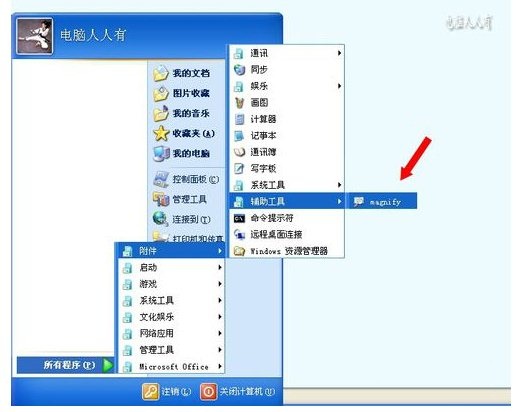
如果开始菜单中的辅助工具文件夹里面空空如也,可以在运行中输入:magnify点击确定(或者按回车键)即可打开放大镜工具。
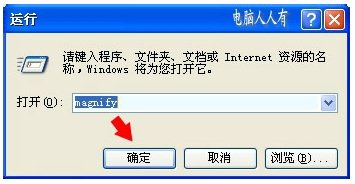
如能在运行中打开放大镜,说明操作系统有这个放大镜文件,使用magnify作为关键词搜索一下,找到之后右键点击该文件→发送到→桌面快捷方式。
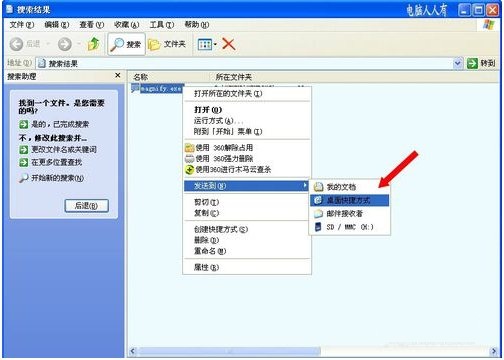
再使用鼠标左键点击桌面上的放大镜快捷方式图标不松手,拖拽到开始→所有程序→附件→辅助工具文件夹之后再送开鼠标左键,这样以后使用就在这里点击,方便多了。
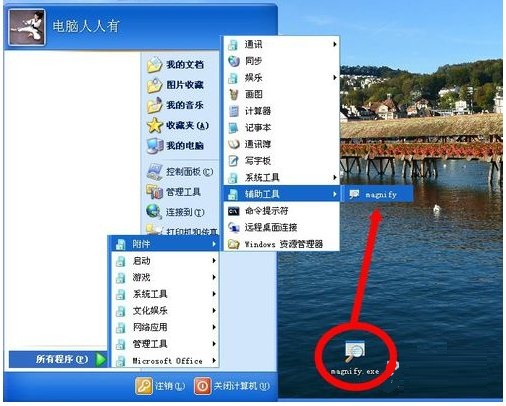
打开放大镜之后,就会自动在屏幕的上方弹出一个放大镜工具条,无论鼠标移向哪里,这里都有放大后的显示。
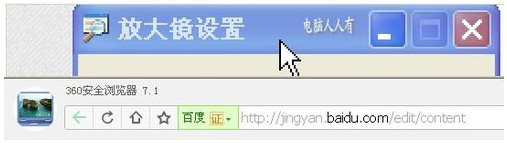
同时也会有一个放大镜设置框,可以设置跟踪条件和外观,以及放大倍数。
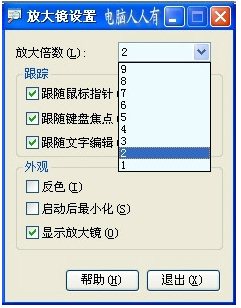
如要关闭放大镜点击设置中的退出按钮即可。
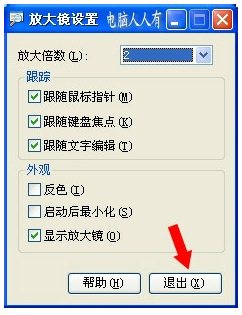
电脑放大镜快捷键:
打开放大镜:Win + 加号(需要说明的是,键盘上的两个加号都是可以的,看个人习惯用哪个了,默认的放大比例是200%,可以调整)
显示鼠标指针:Ctrl + Alt + 空格(可以帮助您了解在屏幕被放大了以后,屏幕显示的区域,位于整个屏幕的哪个位置)
切换到全屏模式:Ctrl + Alt + F(顾名思义,就是放大镜是全屏显示的)
切换到镜头模式:Ctrl + Alt + L(当你的鼠标放在屏幕的一个位置后,屏幕其他位置是正常不变的,但是在你的鼠标处会出现鼠标所在位置的放大效果,具体大家看个图片就明白了,对了,提醒大家,这组快捷键一定要在QQ未打开或者QQ快捷键关闭时使用,否则与QQ默认的锁定快捷键冲突)
切换到停靠模式:Ctrl + Alt + D(该模式下,放大的区域可以是一个窗口,也可以停靠在屏幕的上方或下方,具体请看下图)
反色:Ctrl + Alt + I(此时放大镜中显示的颜色和实际颜色是相反的)
按箭头的方向平移:Ctrl + Alt + 箭头
调整镜头大小:Ctrl + Alt + R
退出放大镜:Win + Esc

